Windows10でFocusAssistを無効にする、または有効にして構成する方法
フォーカスアシスト(Focus Assist)は、1日の特定の時間に通知をオフにするだけでなく、事前定義された優先度、アラーム、レベルに基づいて通知を選択したり、すべてを完全にオフにしたりできる、改良された「静かな時間」機能です。 configure Focus Assist on Windows 11/10.を構成する方法を理解するのに役立ちます。
Windows11/10でのフォーカスアシスト

フォーカスアシスト(Focus Assist)を設定した後、表示したい通知と聞き取りたい通知を選択して、集中力を維持できます(you can stay focused)。残りはアクションセンター(Action Center)に直行し、いつでも見ることができます。
Windows 10(またはWindows 11)でフォーカスアシスト(Focus Assist)を設定するには、 Settings > System > Focusアシスト]に移動します。ここには3つのオプションがあります。
- オフ(Off):これにより、アプリと連絡先からのすべての通知がオフになります。
- 優先度のみ(Priority Only):選択したアプリからの通知を表示します。
- アラームのみ(Alarms only)。アラームを除くすべての通知を非表示にします。(Hide)
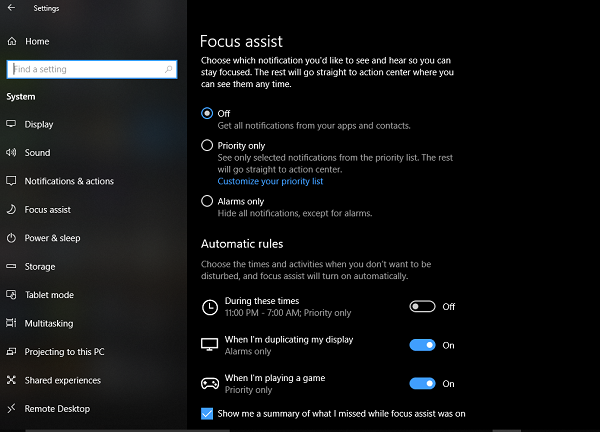
1番目と3番目のオプションは簡単ですが、構成する必要があるのは優先度のみです。(Priority Only)[(Click)優先度リスト(Customize your priority list)のカスタマイズ]リンクをクリックします。
[優先度](Priority)リストでは、電話、人、アプリの(Phone, People, and Apps)3か所からの通知を管理できます。
1]電話の部分は(Phone)、AndroidにCortanaがインストールされていて、PCにあるのと同じ(Cortana installed on Android)Microsoftアカウントにリンクされている場合にのみ機能します。Android Phoneで電話、テキスト、またはメッセージを見逃すたびに、PCのCortanaからリマインダーが送信されます。(Cortana)さらに、すべての通知を受信するか、次のいずれかから受信するかを選択できます。
- VoIP通話、およびリンクされた電話からの通話。
- リンクされた電話からのテキストメッセージ。
- 使用するアプリに関係なく、リマインダーを表示します。
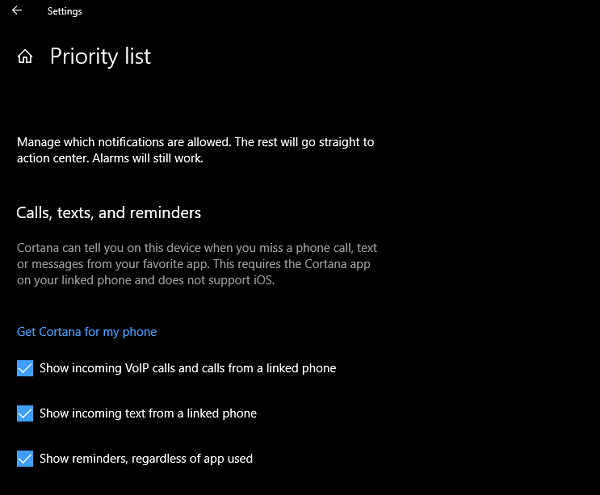
2]連絡先帳と同期され、通知を表示できるWindows10アプリを使用でき(People)ます(App)。(Windows 10) ここでは、仕事で忙しくても通知を受け取りたい連絡先のセットを選択できます。タスクバー(Taskbar)に固定した連絡先からの通知を表示するように選択することもできます。
3]アプリは、ゲームや(Apps)NetFlixまたはVLCでの映画鑑賞など、あらゆるフルスクリーンエクスペリエンスに使用できます。これらのアプリはここに追加できます。
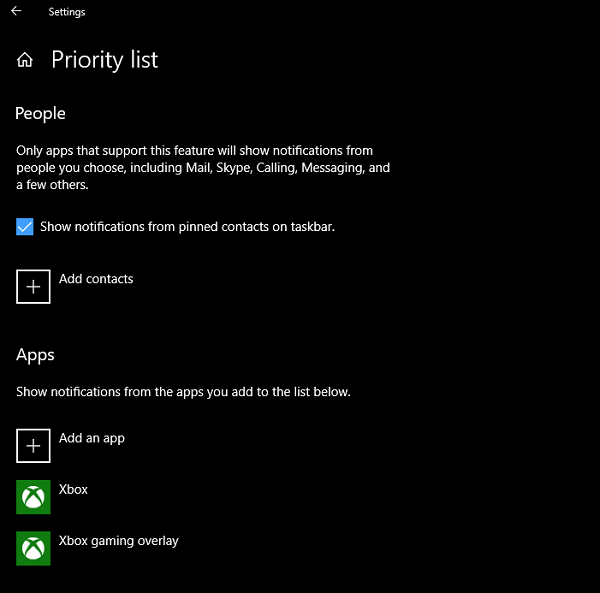
この投稿は、Windowsでフォーカスアシストをオフにできない場合に役立ちます。
フォーカスアシストの自動ルール
タスクバーの(Taskbar)アクションセンター(Action Center)をいつでも右クリックして、試してみたいフォーカス(Focus)アシストの種類を選択できますが、設定した時間でなくても、フォーカスアシストを自動的に有効に( Focus Assist to get enabled automatically)する場合があります。あなたのPC上で。
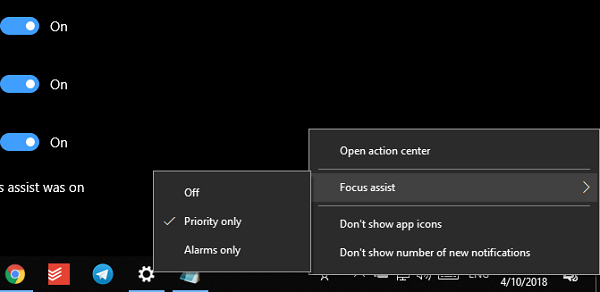
Windows 11/10は、次の3つの自動ルールを提供するようになりました。
- 設定された時間範囲中。
- プレゼンテーション用に画面を複製する場合。
- ゲームをしているとき。
フォーカス(Focus)アシストの範囲を設定するときは、毎日または週末に有効にするように選択できます。また、フォーカス(Focus)アシストのレベルも選択できます。
フォーカスアシスト(Focus Assist)は、それがアクティブだったその期間中にあなたが見逃したかもしれないものの要約を提供します。Cortanaが(Cortana)FocusAssistとも統合されていることに注目してください。アクションセンター(Action Center)アイコンをクリックすると、次のように表示されます。
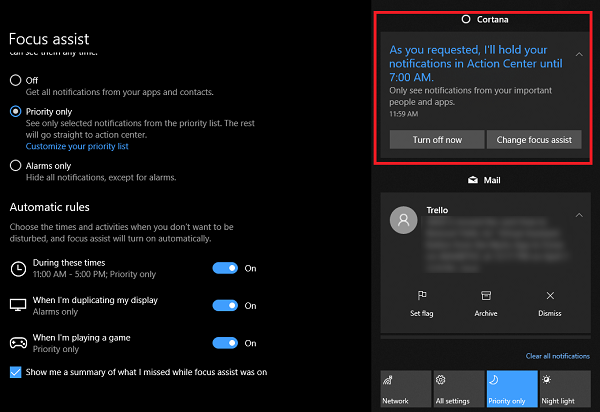
Cortanaによる位置認識はどこにも見つかりません。Cortanaはすでに私の家と職場の場所を知っているので、家にいるときや選択したときにフォーカスアシスト(Focus Assist)を有効にできるのであれば、それは機能への素晴らしいアドオンになります。
Windows 11/10を(Focus Assist)構成および使用する方法です。私はこれを1日以上使用していましたが、これはすべてのアプリ通知を制御するよりもはるかに優れていると思います。ただし、本当に重要なことを見逃したくないので、常に賢明に選択してください。
この投稿では、Windows11でフォーカスアシスト自動ルールを使用する方法について説明します。
Related posts
フォーカスアシストを使用してWindows10通知を一時的に停止する方法(静かな時間)
フォーカスアシストを使用してWindows10の通知を制御する
Windows 10 Hello Face AuthenticationでEnhanced Anti-Spoofingを有効にします
Windows 10コンピューターをフォーマットする方法
Windows 10 v 21H1では、機能が削除されました
Windows Media Feature PackをWindows 10にインストールできません
PhotosをWindows 10でSlideshowとして表示する方法
Windows 10でWindows Mobility Centreを無効にする方法
Windows 10の有効化方法またはDisable Automatic Learning
Windows 10で新鮮なStart featureを使用する方法
Files and Foldersのための効果的なPermissions Tool.Windows 10
Windows 10にReliability Monitor使用方法
Taskbar Context MenuのHide Toolbars option Windows 10
Make Edge browser Windows 10でawoud eBook、PDF or Web pageを読みます
Windows 10のNews & InterestsのTaskbar Updatesを減らす方法
早期起動Anti-Malware(ELAM)protection technology Windows 10
Windows 10コンピュータのMyLauncherでファイルを簡単に起動します
Windows 10にスクリーンショット機能と新しいSearchを使用する方法
Windows10の1809アップデートの5つの最高の新機能
Windows 10でNetwork Sniffer Tool PktMon.exeを使用する方法
